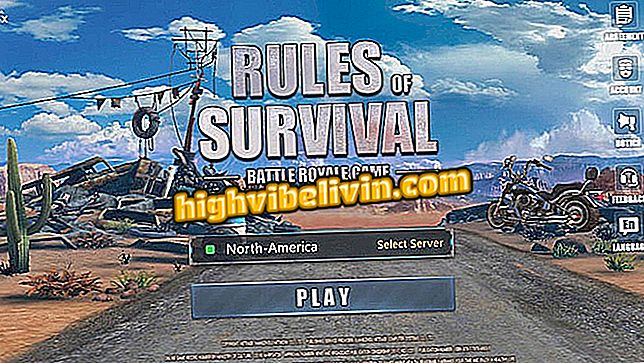Galaxy S8: Cách bật phím tắt ẩn để tìm ứng dụng
Galaxy S8 cho phép người dùng thêm một nút vào màn hình chính để thực hiện tìm kiếm nhanh các ứng dụng và tệp được cài đặt trên điện thoại. Tính năng này hoạt động thông qua Finder, ban đầu định vị là trường tìm kiếm trên màn hình ứng dụng chung, nhưng có thể biến thành biểu tượng nhà.
Trên điện thoại thông minh của Samsung, tính năng này bị tắt theo mặc định - một số thứ chỉ có thể được đảo ngược bằng cách điều chỉnh cài đặt thủ công. Trong hướng dẫn sau, hãy xem từng bước cách sử dụng nút tìm kiếm ẩn Galaxy S8.

Chúng tôi đã thử nghiệm Galaxy S8; xem đánh giá đầy đủ về điện thoại di động của Samsung
Gặp Huawei P20 Pro, điện thoại di động đập vào camera của iPhone X và S9
Bước 1. Mở màn hình ứng dụng chung được cài đặt trên Galaxy S8 và truy cập menu được đại diện bởi ba điểm. Chọn tùy chọn "Cài đặt Finder".

Truy cập cài đặt Finder trên Galaxy S8
Bước 2. Bật phím bên cạnh "Thêm phím tắt Finder".

Bật phím tắt cho Finder
Bước 3. Xác minh rằng có một mục "Finder" mới có sẵn trong danh sách các ứng dụng di động. Chạm và giữ biểu tượng. Kéo đến các khu vực trên cùng hoặc dưới cùng để tạo một lối tắt trên màn hình chính.

Sử dụng phím tắt Finder đến màn hình chính của Galaxy S8
Bước 4. Đặt phím tắt trong nhà. Bất cứ lúc nào, chạm vào biểu tượng để mở trường tìm kiếm và bắt đầu tìm kiếm các ứng dụng, trò chơi và tệp trong bộ nhớ điện thoại của bạn. Không giống như tìm kiếm của Google, Finder chỉ quét nội dung ngoại tuyến, giúp tìm kiếm nội dung nhanh hơn.

Tìm kiếm các ứng dụng, trò chơi, tệp ngoại tuyến trên Galaxy S8 với một nút xoắn
Android Oreo: bạn cần điện thoại di động nào? Khám phá trong Diễn đàn.